电脑如何连接无线打印机?
无线打印机如何连接电脑,其实很简单 。下面的安装步骤,以HP Laser MFP 136nw为例 。其他型号的打印机安装方法,大同小异 。
前提是打印机和电脑,都是连的同一个无线WIFI信号才行 。用网线上网的电脑不行 。
【打印机与电脑的连接详细步骤 打印机无线连接电脑打印设置】 1.打开打印机电源,把打印机的数据线和电脑相连 。
2.去HP官网下载并安装驱动 。

文章插图
3.按提示,一定要选USB 连接打印机 。这一步,千万不要选WiFi 无线连接打印机 。
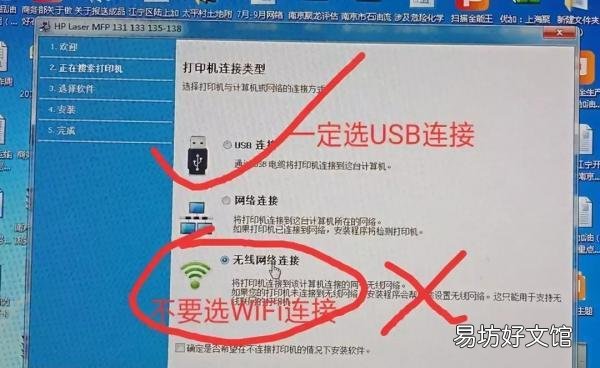
文章插图
4.用鼠标点选,自己家里的WiFi信号 。再点下一步 。

文章插图
5.根据提示,拔掉USB数据线 。

文章插图
6.按照提示,点下一步、下一步 。然后耐心等待,马上就好 。
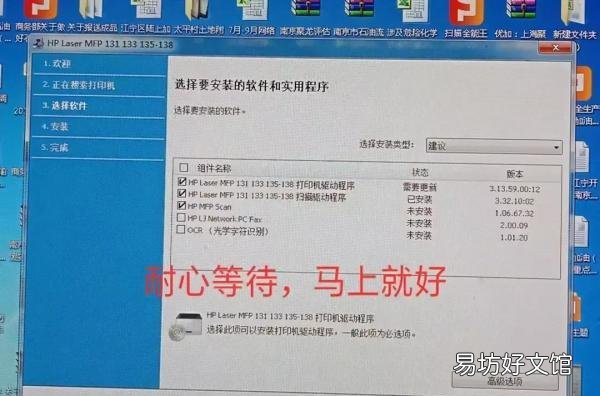
文章插图
7.点选打印测试页前面的小方框,打印测试页 。
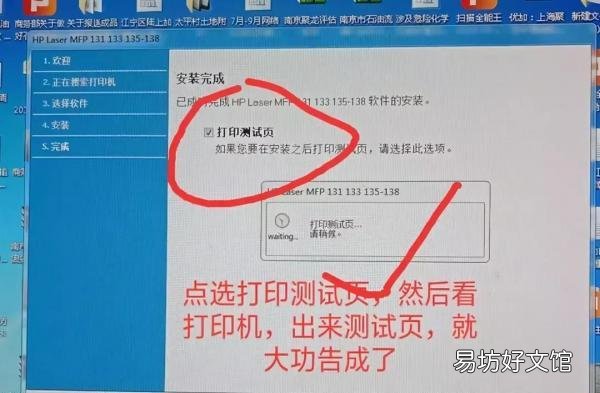
文章插图
8.看打印机闪绿灯,稍等,测试页打印出来了,大功告成,打印机安装完毕 。

文章插图
在这之前,我一直不知道,如何连接无线打印机,这次我也是研究了半天,看打印机自带的说明书,也没弄明白 。后来看到,这个打印机有网线口,立马想到用网线连接打印机,但说明书上,要按路由器的WPS按钮,我一看是交换机,根本就没有WPS按钮 。于是请教朋友,也没有结果 。
看来只有靠我自己研究了,虽然我一时理不清头绪,但我相信,我一定能连接成功 。因前几天我看到一个不太懂电脑的人,也能看着网上的教程,连接成功 。
上午因为有事,打印机没有安装好,就走了 。下午我又开始继续研究,电脑如何连接无线打印机 。我于是从网上搜索教程,按网上的教程,一步一步来,结果很快就安装成功了 。
会者不难,难者不会 。一旦研究透了如何安装无线打印机,就感觉,原来一直很难的,无线打印机安装,就很简单了 。
大体方法就是,先用USB线,把打印机连接到电脑上,打开电源 。然后从官网下载驱动,然后按提示安装驱动 。安装驱动时,有一点需要注意,就是一定要,先选择USB连接,再按提示选择自己家里了WIFI信号,再拔掉打印机的USB线 。然后按提示下一步下一步,打印机很快就安装好了 。
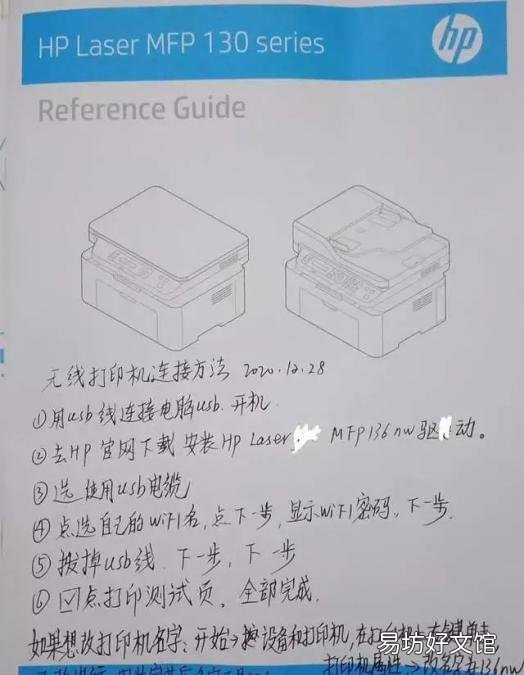
文章插图
我当时手写的,无线打印机连接教程 。
推荐阅读
- 静态ip怎么设置 8招解决
- 镁离子与哪些离子不能共存
- 简述主板的各种接口方法大全 电脑主机后面的接口图解
- 移动硬盘可以当电脑硬盘使用吗
- 电脑32位和62位区别
- 栗子与什么相克 板栗的食用禁忌
- 期限与年限有什么区别
- 玉米面的功效与作用 玉米面的好处
- 苹果4s蓝牙和红米怎么配对
- wifi设置登录 快来看看吧







